Il flyover della console Security Agent si aprirà passando il puntatore del mouse sull'icona piccola in basso a destra della console Security Agent.
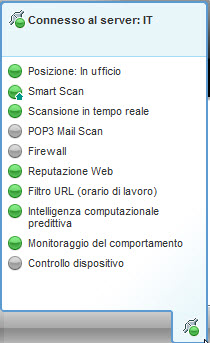
Nella seguente tabella vengono elencate le icone del flyover della console e ne viene descritto significato:
Funzione |
Icona |
Significato |
|---|---|---|
Connessione |
|
Collegato a Security Server |
|
Non collegato a Security Server, ma la scansione in tempo reale è ancora in esecuzione. Il file di pattern potrebbe non essere aggiornato. Fare clic con il pulsante destro sull'icona dell'agent nella barra delle applicazioni di Windows e selezionare Aggiorna ora. |
|
Percorso |
|
In ufficio (rete interna) |
|
|
Fuori ufficio (rete esterna) |
|
Scansione in tempo reale |
|
Attivo |
|
Disattivo |
|
|
POP3 Mail Scan |
|
Attivo |
|
|
Disattivo |
|
Smart Scan |
|
Connesso a Trend Micro Smart Protection Network |
|
Impossibile connettersi a Smart Protection Network. La protezione risulta ridotta poiché i Security Agent non sono in grado di inviare query di scansione. Nota:
Verificare che TMiCRCScanService di Smart Scan Service sia in esecuzione e che Security Agent siano connessi a Security Server. |
|
|
La funzione Smart Scan è disattivata. Utilizzo della scansione convenzionale |
|
|
|
Attivo |
|
Disattivo |

